Come duplicare schermo iPhone sulla TV [Guida 2025]
Duplica lo schermo di iPhone sulla TV e sul PC con le migliori soluzioni disponibili!
Duplicare lo schermo dell’iPhone su una TV offre un modo eccellente per visualizzare foto, video e presentazioni, oltre a permettere di giocare su uno schermo più grande per un'esperienza visiva più coinvolgente. Esistono diversi metodi per farlo, che variano a seconda del tipo di TV e delle tecnologie disponibili. In questa guida esploreremo le soluzioni più comuni per il mirroring dello schermo su una TV, oltre a spiegarti come utilizzare Tenorshare Phone Mirror, un eccellente software sviluppato appositamente per duplicare lo schermo dell'iPhone sul PC, qualora fosse questa la tua esigenza. Buona lettura!

- Parte 1. Mirroring schermo iPhone? Cosa significa?
- Parte 2. Come duplicare schermo iPhone su TV!
- Soluzione 1. AirPlay: la soluzione nativa di Apple.
- Soluzione 2. Duplicare schermo iPhone su TV senza AirPlay (HDMI o Tipe C)
- Soluzione 3. Google Chromecast: un’alternativa wireless universale
- Parte 3. Come duplicare schermo iPhone su PC.
- Conclusioni
Parte 1. Mirroring schermo iPhone? Cosa significa?
Il mirroring dello schermo dell'iPhone significa visualizzare esattamente ciò che vedi sul tuo iPhone su uno schermo più grande, come una TV o un computer. In pratica, lo schermo del tuo iPhone viene "duplicato" su un altro dispositivo.
Perché condividere schermo iPhone su TV?
- Goditi foto e video sul grande schermo con una migliore qualità visiva.
- Mostra presentazioni, documenti o siti web a un pubblico più ampio.
- Gioca ai tuoi giochi preferiti su uno schermo più grande e coinvolgente.
- Effettua videochiamate con amici e familiari su uno schermo più grande.
Parte 2. Come duplicare schermo iPhone su TV!
Esistono diverse soluzioni per eseguire il mirroring dello schermo dell’iPhone su una TV, a seconda delle esigenze dell’utente. Alcune soluzioni trasmettono solo l’immagine dello schermo, altre permettono un’interazione completa, come la navigazione e il controllo dei contenuti. Altre ancora, come alcune piattaforme di gaming, offrono la possibilità di utilizzare controller esterni per un'esperienza di gioco più immersiva.
Soluzione 1. AirPlay: la soluzione nativa di Apple.
La funzione più semplice e diretta per duplicare lo schermo di un iPhone su una TV è utilizzare AirPlay, una tecnologia wireless integrata su tutti i dispositivi Apple. AirPlay consente di trasmettere in modalità wireless lo schermo di iPhone su una TV compatibile o sulla Apple TV.
Come usare AirPlay per duplicare lo schermo:
Assicurati che la tua TV supporti AirPlay 2.
Collega sia l'iPhone che la TV alla stessa rete Wi-Fi.
Apri il Centro di Controllo su iPhone.
Scorri verso il basso dall'angolo in alto a destra
Seleziona l'icona Duplicazione Schermo e scegli la tua TV/Monitor dall'elenco dei dispositivi disponibili.
Una volta connesso, lo schermo del tuo iPhone verrà visualizzato sulla TV.

Vantaggi di AirPlay:
- Nessuna configurazione richiesta.
- AirPlay offre una qualità video e audio in 4K.
- Ideale per il gaming e la visione di contenuti multimediali.
- AirPlay si integra perfettamente con altri dispositivi Apple, come Mac e iPad.
Svantaggi di AirPlay:
- Richiede una Apple TV o una smart TV compatibile con AirPlay 2.
- Potrebbero verificarsi problemi di connessione se la rete Wi-Fi è instabile.
Soluzione 2. Duplicare schermo iPhone su TV senza AirPlay (HDMI o Tipe C)
Se la tua TV non supporta il mirroring dello schermo o preferisci una connessione più stabile e senza ritardi, puoi utilizzare un cavo HDMI per duplicare lo schermo di iPhone. Anche se non è una soluzione wireless come AirPlay, il collegamento via cavo offre una trasmissione affidabile e senza perdita di qualità.
Come collegare l'iPhone alla TV con HDMI:
- Avrai bisogno di un adattatore Lightning a HDMI o Tipe C a HDMI.
- Collega l'adattatore alla porta del tuo iPhone.
- Usa un cavo HDMI per collegare l'adattatore alla TV.
- Seleziona l'ingresso HDMI corretto sulla tua TV.
- Lo schermo del tuo iPhone verrà automaticamente duplicato.

Vantaggi HDMI:
- Ideale per chi ha problemi con la rete Wi-Fi o vuole stabilità
- Supporta video in HD e audio di alta qualità, perfetto per film e presentazioni.
Svantaggi HDMI:
- La soluzione cablata ti limita nella distanza tra l'iPhone e la TV.
- É necessario acquistare un adattatore e un cavo HDMI separatamente.
Soluzione 3. Google Chromecast: un’alternativa wireless universale
Un'altra opzione wireless perduplicare lo schermo dell'iPhone su una TV è utilizzare Google Chromecast. Sebbene sia un dispositivo sviluppato principalmente per Android, è possibile utilizzarlo anche con iPhone per trasmettere contenuti multimediali e, con l'uso di alcune app di terze parti, eseguire il mirroring dello schermo.
Come duplicare lo schermo dell’iPhone su TV con Chromecast:
- Connetti iPhone e Chromecast alla stessa rete Wi-Fi.
- Collega Chromecast alla porta HDMI della TV.
- Scarica un'app di mirroring per iPhone (es. Replica, Screen Mirror for Chromecast).
- Apri l'app e segui le istruzioni per connetterti al Chromecast.
- Avvia il mirroring nell'app.
Come trasmettere in streaming da iPhone a TV tramite Chromecast.
- Connetti iPhone e Chromecast alla stessa rete Wi-Fi.
- esempio, apri un video YouTube su iPhone e clicca l’icona
- Seleziona la TV o il monitor con Google Chromecast.
- In automatico il contenuto multimediale di iPhone, sarà trasmesso in TV.
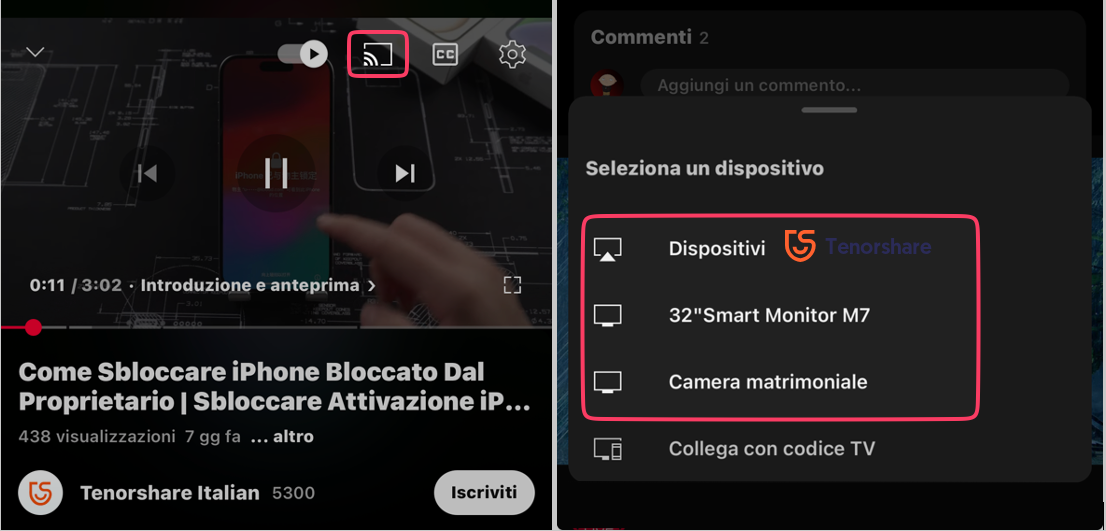
Vantaggi:
- Funziona su qualsiasi TV con Chromecast.
- Come AirPlay, ti consente di trasmettere senza cavi.
Svantaggi:
- Chiunque si colleghi alla tua rete Wi-Fi può controllare la Chromecast.
- La qualità e la fluidità del mirroring possono dipendere dalla velocità della rete Wi-Fi.
- Rispetto a AirPlay, Chromecast richiede l'installazione di un'app di terze parti e un processo di configurazione più articolato.
Parte 3. Come duplicare schermo iPhone su PC.
E se volessimo trasmettere lo schermo iPhone su un PC? Anche in questo caso, esistono soluzioni pratiche e avanzate, e tra queste spicca Tenorshare Phone Mirror, uno strumento potente e versatile. Phone Mirror consente di proiettare in tempo reale lo schermo del tuo iPhone (o Android) sul monitor del computer, permettendo di visualizzare tutto ciò che accade sul telefono su uno schermo più grande. Ma c’è di più: non solo potrai vedere i contenuti, ma anche interagire con lo schermo del tuo iPhone direttamente dal PC.
Funzionalità principali di Tenorshare Phone Mirror
- Duplica lo schermo dell’iPhone sul PC con qualità eccellente e latenza minima, ideale per presentazioni, video o giochi senza interruzioni.
- Consente di usare mouse e tastiera per gestire l’iPhone dal computer, semplificando la navigazione e la gestione delle app.
- Integra strumenti per registrare lo schermo o catturare screenshot in alta risoluzione direttamente sul PC.
- Riproduce video, foto e musica dall’iPhone sul monitor del PC senza perdita di qualità, perfetto per conferenze o intrattenimento.
- Garantisce una trasmissione fluida senza ritardi grazie al collegamento via cavo, eliminando i problemi tipici delle soluzioni wireless.
Scarica e installa Phone Mirror su Windows o macOS.
Avvia Phone Mirror e seleziona [iOS].

Collega sia l'iPhone che il PC alla stessa rete Wi-Fi.
Apri il Centro di Controllo sull'iPhone.
Scorri verso il basso dall'angolo in alto a destra
Seleziona l'icona Duplicazione Schermo.
Seleziona Tenorshare Phone Mirror dall’elenco dei dispositivi

Una volta connesso, lo schermo del tuo iPhone verrà visualizzato sul PC.

Modifica le impostazioni per migliorare la condivisione dello schermo.
Cliccando sull’ingranaggio delle impostazioni, potrai modificare i parametri per condividere lo schermo di iPhone sul PC in maniera ottimizzata. Potrai scegliere la risoluzione, gli FPS e la velocità di trasmissione.

![]() Nota:
Nota:
Conclusioni
Esistono diverse opzioni per duplicare lo schermo dell'iPhone su una TV, come l'uso di AirPlay, un cavo HDMI o un dispositivo Chromecast. La scelta migliore dipende dalle esigenze specifiche e dall'attrezzatura a disposizione. Se invece si vuole condividere lo schermo iPhone su un PC senza AirPlay,Tenorshare Phone Mirror è una delle poche alternative valide, offrendo un'esperienza semplice e senza complicazioni, anche su PC non compatibili con la tecnologia Apple.
Esprimi la tua opinione
Esprimi la tua opinione
Crea il tuo commento per Tenorshare articoli
- Tenorshare 4uKey supporta come rimuovere la password per il tempo di utilizzo schermo iPhone o iPad senza perdita di dati.
- Novità Tenorshare: iAnyGo - Cambia la posizione GPS su iPhone/iPad/Android con un solo clic.
- Tenorshare 4MeKey: Rimuovere il blocco di attivazione di iCloud senza password/Apple ID.[Supporto iOS 16.7].

Tenorshare Phone Mirror
No.1 Specchio Telefonico per Android & iOS
Facile, Stabile & ad Alta Definizione












